MP4をBK2に変換する理由とは?知っておくべきことすべて
ゲーム開発者は、視覚的に美しく、パフォーマンスの高いビデオコンテンツの提供を目指しており、ゲームプラットフォームでよりスムーズな再生を実現するBK2形式を採用することがよくあります。MP4ビデオをお持ちの場合は、優れた画質を維持しながらファイルサイズを大幅に削減するために、MP4をBK2に変換する必要があります。どうすればいいでしょうか?この記事では、MP4をBK2に変換する方法と、Bink Video形式の詳細について、包括的なガイドを提供します。
Binkビデオフォーマット(BK2)について詳しく知る
MP4からBK2への変換に入る前に、Binkビデオ形式についてもう少し詳しく知っておきましょう。Binkビデオ形式は、ファイル拡張子が.bk2または.bikで表され、RAD Game Tools社が開発した独自のビデオコーデックです。主にコンピューターゲームにおけるビデオ再生のニーズに応えるために設計されています。
Binkは、高圧縮のホワイトバランスを実現しながら、許容できるビデオ品質を維持することに注力しています。ゲーム開発者にとって、Binkはゲームファイルサイズを大幅に増加させることなく、シネマティック、カットシーン、ゲーム内ムービーなどのビデオコンテンツをゲームファイル内に含めることができるため、不可欠です。ファイルサイズが小さいということは、読み込み時間が短縮され、プレイヤーのストレージ要件が軽減されることを意味します。
さらに、Binkはゲーム開発者の特定のニーズに合わせた機能も備えており、複数の解像度とフレームレートのサポート、品質と圧縮レベルの設定オプションなどを備えています。こうした柔軟性により、開発者はビデオ設定を微調整し、ゲームの品質とファイルサイズの最適なバランスを実現できます。
Bink ビデオ形式について十分に理解できましたか? 次のパートでは、MP4 を BK2 に変換する方法に焦点を当てます。
RADビデオツールを使ってMP4をBK2に変換する方法
MP4をBK2に変換するには、RAD Video Toolsがおすすめです!ゲーム開発技術に特化したソフトウェアスイートで、動画処理のための包括的なツールセットを提供しています。これらのツールの中核はBink Videoコーデックなので、MP4からBK2へのコンバーターとして効果的に使用できます。動画フォーマット間の変換だけでなく、画質や解像度の調整、オーディオトラックの追加、カスタムビデオエフェクトの作成も可能です。
RAD ビデオ ツールを使用して MP4 を BK2 形式に変換する方法は次のとおりです。
ステップ1RAD Video Toolsの有効なライセンスを取得したら、ソフトウェアをインストールします。次に、MP4ビデオを準備します。ゲーム内での使用に適した高画質であることを確認してください。
ステップ2次に、RAD Video Toolsを起動し、インターフェース上でMP4ビデオをインポートします。「Bink It」ボタンなど、類似のボタンを見つけてクリックし、エンコード処理を開始します。
必要に応じて、品質やその他の設定の変更など、圧縮設定を調整できます。
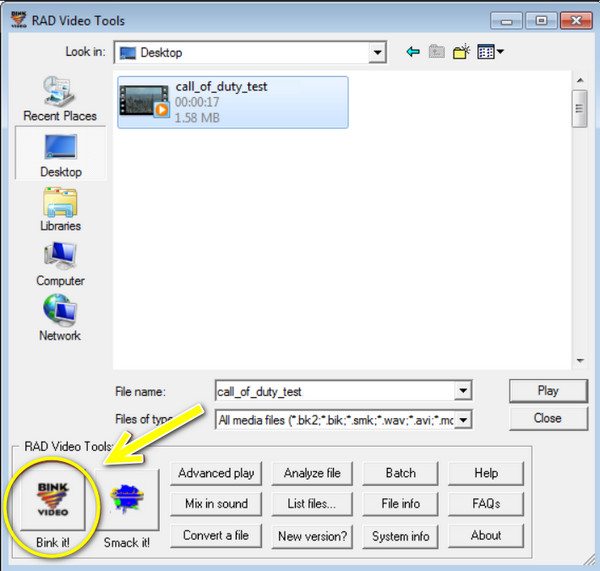
ステップ3必要に応じて出力ファイルの名前を変更し、エンコード処理を開始して ビデオ形式の変更 「Bink」ボタンをクリックすると、待機時間は MP4 ビデオの長さとシステムのパワーによって異なります。
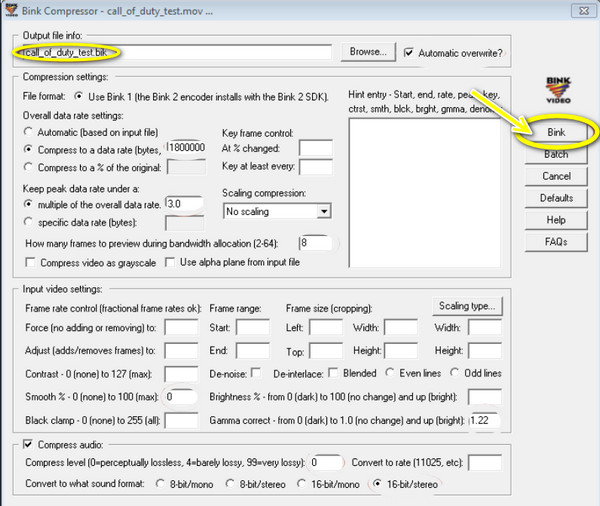
Windows/MacでBK2からMP4に変換する最良の方法
逆の場合はどうでしょうか?RAD Video Toolsのライセンスを取得しなくても、WindowsとMacでBK2をMP4に変換する他の最適な方法があります。この最適な方法は、 4Easysoft トータルビデオコンバータは、BK2からMP4への変換を含む、様々なフォーマット間の変換を可能にする、強力で使いやすいソリューションです。フォーマット変換に加えて、ビデオ編集、補正、管理のためのツールスイートも提供しています。また、直感的なインターフェースにより変換プロセスが簡素化され、あらゆるスキルレベルのユーザーに最適です。そのため、カジュアルユーザーからプロフェッショナルまで、このツールを使えば、Bink Videoファイルを簡単かつ効率的にMP4に変換できます。

MP4、MOV、MKV、AVI、WMV など、さまざまな形式に変換できます。
変換プロセス中および変換プロセス後の品質の低下を最小限に抑えます。
複数の MP4 ファイルを同時に BK2 に変換できるので、時間と労力を節約できます。
GPU アクセラレーションの使用により、より高速な変換結果が得られます。
ステップ1火をつける 4Easysoft トータルビデオコンバータ Binkビデオを準備しましょう。インポートするには、「ファイルを追加」ボタンをクリックするか、インターフェースに直接ドラッグ&ドロップしてください。

ステップ2次に、「すべてを変換」メニューに移動して出力形式を選択します。「ビデオ」セクションで、Binkファイルの新しい形式として「MP4」を探して選択します。

「カスタムプロファイル」ボタンをクリックして、ビデオとオーディオの設定を微調整することを忘れないでください。画質、解像度、フレームレートなどのオプションを調整して、高品質のMP4ファイルを作成できます。 4Kビデオコンバーター.

ステップ3ついに、時間の節約になります!完成したMP4動画を保存する場所を選択してください。最適な場所を選択したら、「すべて変換」ボタンをクリックしてください。これでBK2からMP4への変換は完了です!

結論
Bink Video形式については以上です!Bink Video形式についての詳細と、専用のRAD Video Toolsを使ってMP4をBK2に変換する方法についてもご紹介しました。ただし、逆のプロセス、つまりBK2からMP4への変換も同様に重要であることにご注意ください。ゲーム動画をあらゆるデバイスに保存したり、簡単に共有したり、互換性のある形式でより効率的に作業したい場合は、 4Easysoft トータルビデオコンバータ幅広い形式のサポート、高品質の変換、使いやすさを備えたこのプログラムを使用すると、BK2 ファイルを MP4 形式に簡単に変換できます。


